【初心者向け】動画編集するなら持っておくと便利なAdobeソフト

動画を編集したい方やYouTubeなどに動画をアップしようと考えている方向けに、持っておくと便利なAdobeソフトを紹介していきます。Adobeソフトは色々な場面や業界で使われていることも多いので、技術を習得しておくのも後々役に立つときがくるかも?
- 動画編集に便利なAdobeソフトとは
- YouTubeなどの動画投稿や動画編集者向けに紹介
- Adobeソフトの価格について
先に言っておくと、動画編集をしたことがない初心者は軽くで良いので無料の動画編集ソフトを触っておくのもアリです。ただし、動画編集ソフトによって操作方法が異なるので最終的にAdobeのソフトを考えているのであれば、早めにAdobeソフトへ移行して慣れてしまった方が効率は良いと思います。
特にAdobeのソフトは何でもできるからこそ最初は操作方法が分かりにくかったりするので
動画編集をする際に持っておくと便利なAdobeソフト


Premiere Pro(プレミア・プロ)
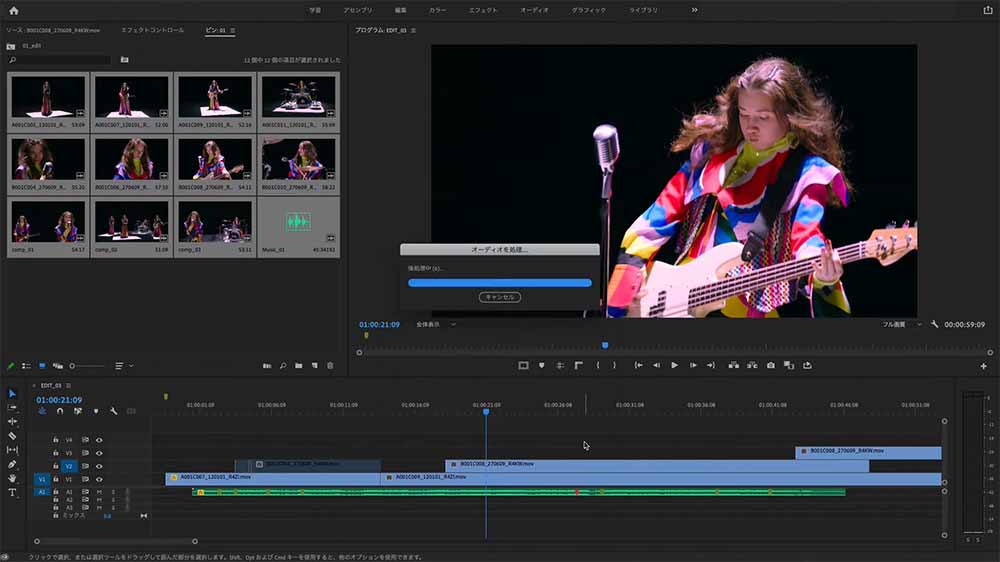
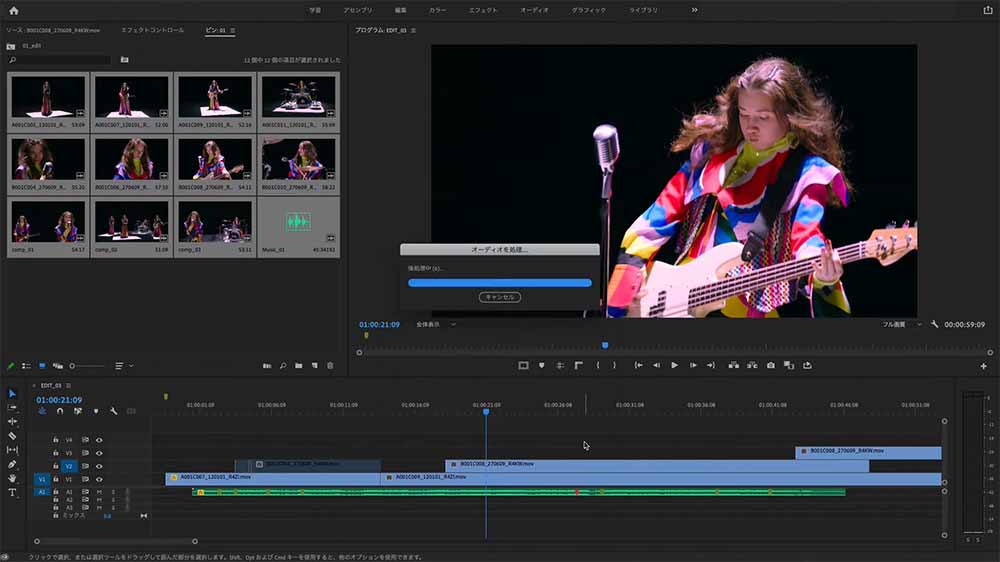
「Premier Pro」は、動画編集ソフト。基本的に「Premier Pro」を軸に編集をしていきます。
こちらのソフトで行う編集がこちら。
- 動画素材の読み込み
- カット
- テロップ入力
- 音声素材の読み込み
いわゆる撮影した動画の素材を組み合わせて1本の作品を作る作業を行います。撮影した動画素材のなかで不要なものがあればカットをしますし、誰かが話した言葉をテロップとして入れていきます。
「動画編集」でイメージするようなことは基本的にこのソフトでできます
After Effects(アフター・エフェクト)
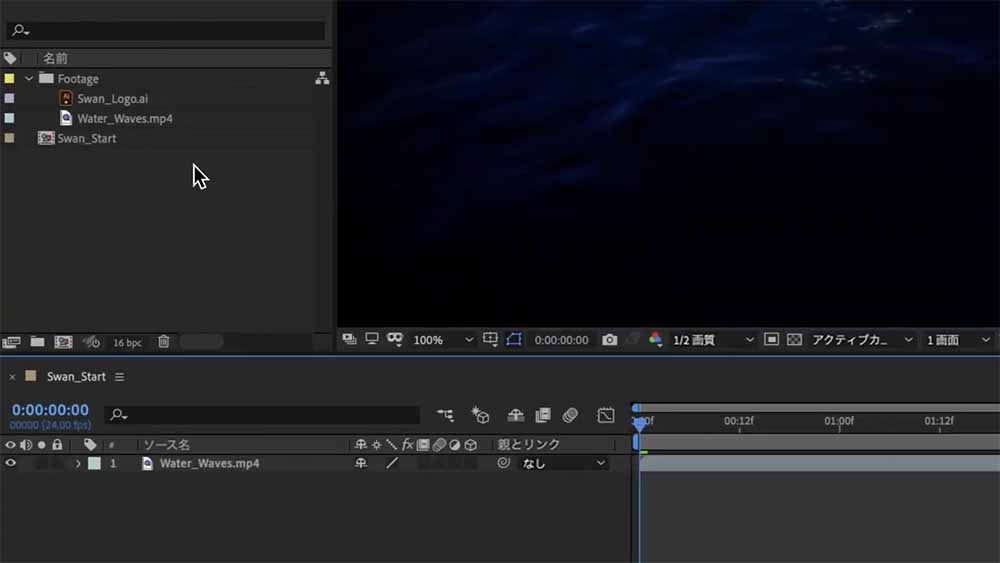
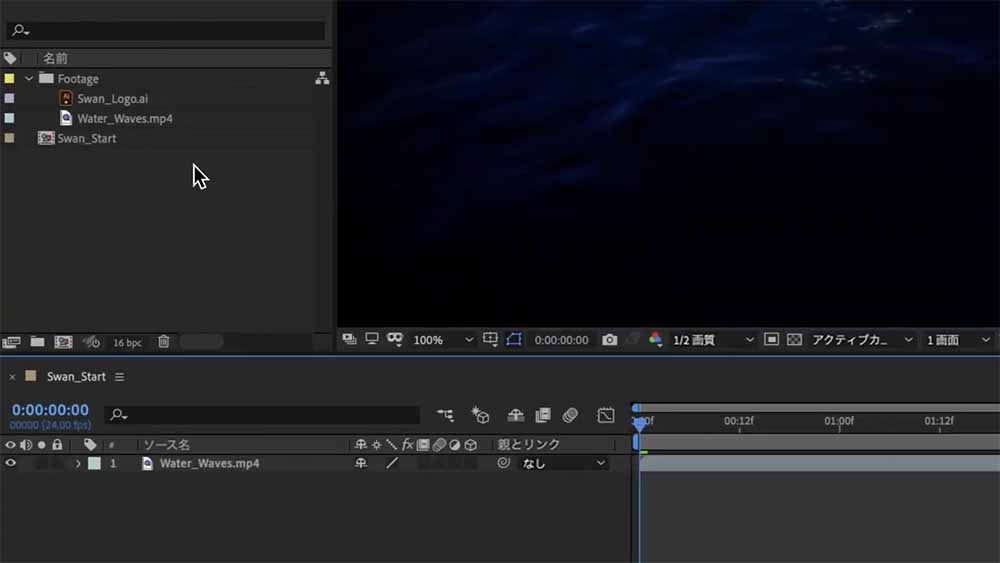
「After Effects」も「Premier Pro」と同じく動画編集ソフトの1つです。
こちらのソフトでは以下のような編集をすることができます。
- アニメーションの制作
- エフェクト
ざっくりと説明するとPremier Proは動画の素材を元に作っていくのに対して、After Effectsは0から1を作ることができるソフトです。極論を言えば動画素材がなくても動画を作れるのがAfter Effects。
動画素材を元にその動画にアニメーションやエフェクトを付けることもできますし、使い回し用のテンプレートを作成しておいて、そのテンプレートをPremier Proでいつでも使える状態にすることもできます。
After Effectsは初心者から上級者まで使えるソフトで、上級者にまでなるとCMのような動画も作れるようになります
Photoshop(フォトショップ)
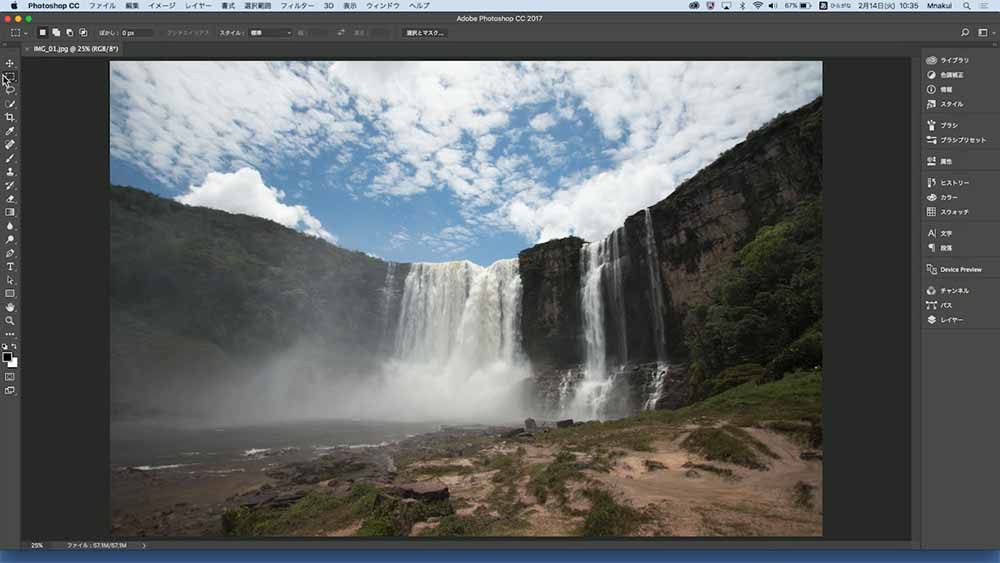
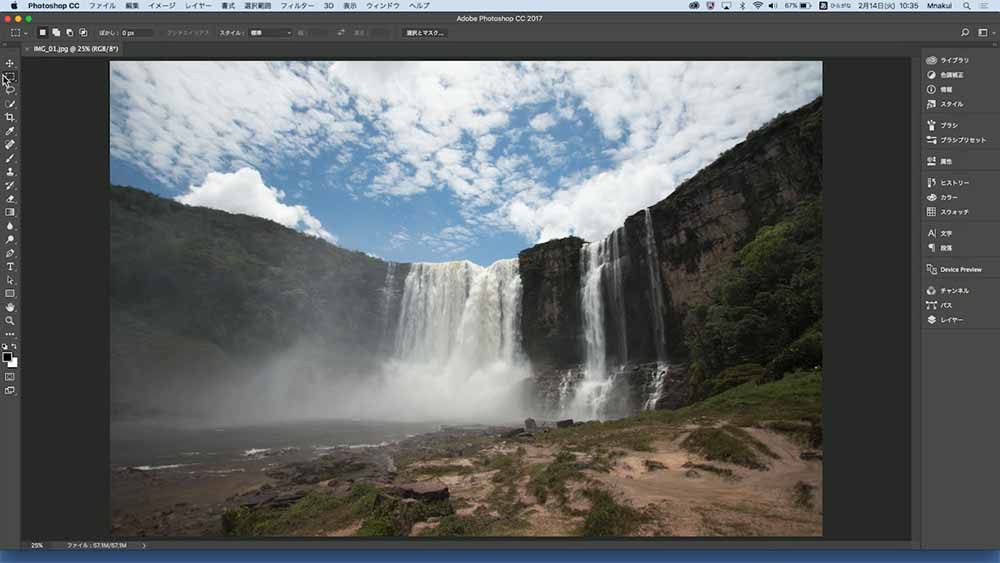
Adobeは知らなくても「Photoshop」は知っている方も多いのではないでしょうか。
Photoshopでは主に以下のような編集をすることができます。
- 画像(写真)の加工
- 切り抜き・合成
YouTubeなどに動画をアップするときに重要になってくるのがサムネイルです。そのサムネイルの加工や編集をする際にPhotoshopを使うとクオリティの高いものを作ることができます。
Photoshopの便利なところは無料の画像編集ソフトよりも作りが親切で使いやすいというところ。例えば編集中に画像の位置が変わらないようにロックできたり、画像の配置が均等になるように自動で計算して教えてくれるなどなど。
動画内でイメージ図や解説をするときに使う図などもPhotoshopで簡単に作れます
Premier Pro・After Effects・Photoshopの価格
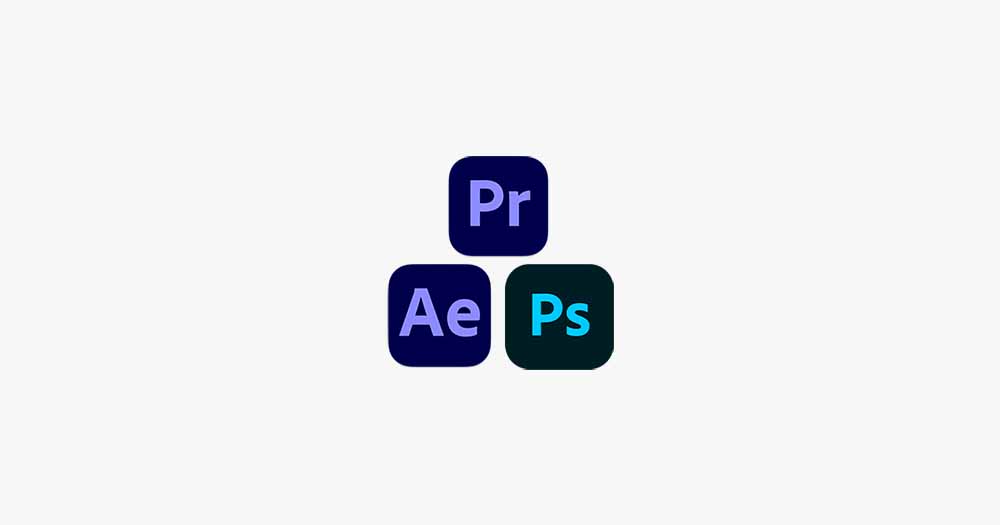
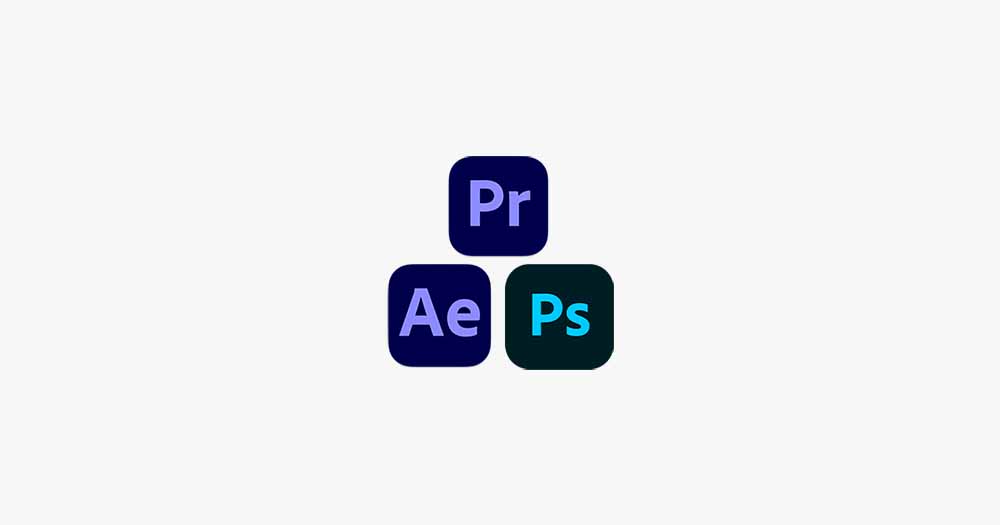
それでは「Premier Pro」「After Effects」「Photoshop」の価格をみていきましょう。
Adobeは現在サブスクのような形で毎月お金を払うことで利用することができるようになっています。詳しくはこちらの記事(Adobe(アドビ)とは|ソフト・特徴・料金プランの違いを解説)で解説していますのでぜひご覧ください。
Adobeでは「月々プラン」「年間プラン – 月々払い」「年間プラン – 一括払い」の3種類ありますが、最も安い「年間プラン – 一括払い」で支払った場合がこちら。
| Premier Pro | 28,776円(税込) |
| After Effects | 28,776円(税込) |
| Photoshop (フォトプラン) | 12,936円(税込) |
合計で70,488円(税込)です。高すぎますよね。
しかも買い切りじゃないので1年後に更新が来ます。
毎月6,000円くらい飛んでいく・・・やばいですね
Adobe CCで約4万円に抑える方法
Adobeには「Adobe Creative Cloudコンプリートプラン(Adobe CC)」というものがあります。
先ほど紹介した価格は単体プランといってAdobeのソフトの中から好きなものを1つ選んで契約をするというもの。「Adobe CC」のプランに入るとAdobeのソフトが全て使い放題になります。
この「Adobe CC」のコンプリートプランは、年間プラン – 一括払いで72,336円(税込)します。
いやさっきと変わらないじゃん!と思うかもしれませんが、実はこちらAdobe公認スクールを利用すると学割が適用されて39,980円(税込)になります。
約4万円でAdobeのソフトが使い放題になるんですよ!
Adobe公認スクールについて
Adobe公認スクールは、学校のように通う必要もないですし(そもそも通えませんが)課題などを提出する必要もありません。通信講座のようなものでネットから申し込みをして「Adobe CC」のプランに加入するという感じです。
ちなみにですが僕はAdobe公認スクールの1つである「デジハリ」というところでAdobe CCを使わせてもらっています。デジハリでの申込方法や流れなどについてはこちらの記事(【Adobe CC】デジハリで安く使うための入会方法を手順付きで解説)をご覧ください。
Sponsored Links
まとめ
- 動画編集をする際に持っておくと便利なAdobeソフトは「Premier Pro」「After Effects」「Photoshop」
- 3つのソフトを別々で契約すると約7万円(1年)する
- Adobeのコンプリートプランを契約すると全てのAdobeソフトが使い放題
- コンプリートプランはAdobe公認スクールを通して契約すると約4万円(1年)に抑えられる




コメント